一步步教你如何重装系统的完整指南(以intel电脑为例,详细讲解如何重装系统,让电脑焕然一新)
151
2025 / 09 / 15
随着时间的推移,电脑的运行速度可能会变慢,出现各种问题。重装操作系统是解决这些问题的常见方法之一。然而,对于新手来说,重装系统可能会让人感到困惑和不知所措。本文将详细介绍新手重装系统Win7的流程,以帮助大家轻松完成此操作。
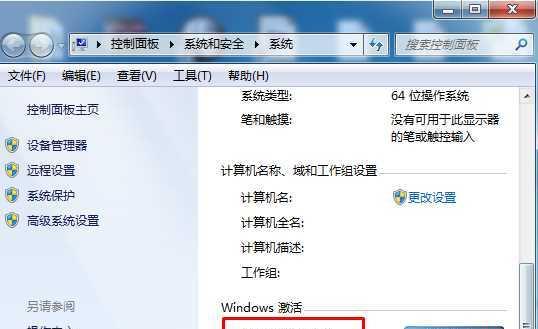
一:备份重要文件
在重装系统之前,务必备份您电脑上的重要文件。将它们复制到外部存储设备或云存储中,确保不会丢失宝贵的数据。
二:准备安装媒介
下载Windows7安装镜像文件,并将其刻录到DVD或创建启动U盘。确保安装媒介的完整性和可靠性。
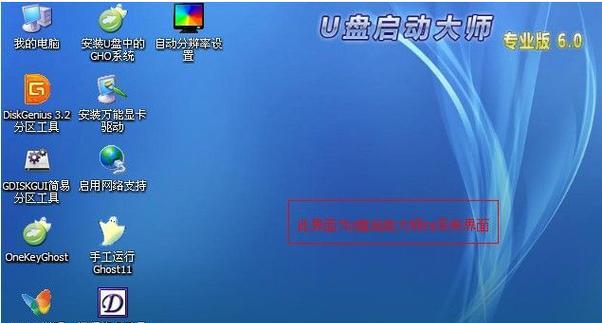
三:修改BIOS设置
启动电脑时,按下相应的按键进入BIOS设置界面。将启动顺序更改为首先从光驱或U盘启动。保存设置并退出BIOS。
四:启动电脑
插入Windows7安装光盘或U盘,并重新启动电脑。按照屏幕上的提示选择语言、时间和货币格式等设置。
五:选择安装类型
在安装界面上,选择“自定义(高级)”选项,以便能够对硬盘进行分区和格式化。
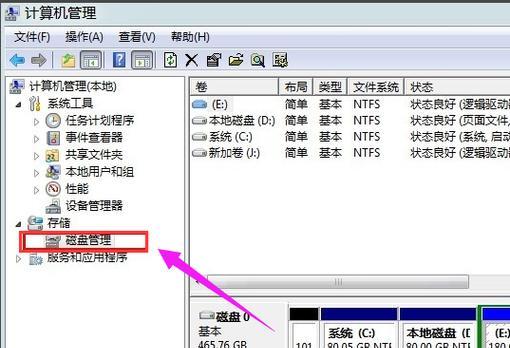
六:分区和格式化硬盘
删除现有的分区,并创建新的分区。选择要安装操作系统的分区,并进行格式化。确保备份了重要数据,因为格式化会导致数据丢失。
七:开始安装
选择要将Windows7安装到的分区,并点击“下一步”按钮开始安装过程。系统将自动复制文件并进行安装。
八:设置用户名和密码
在安装过程中,系统会要求您设置用户名和密码。请记住这些信息,以便日后登录系统时使用。
九:等待安装完成
系统会自动进行安装,并重启几次。在这个过程中,请耐心等待,不要中断电源或进行其他操作。
十:安装驱动程序
安装完成后,可能需要手动安装一些硬件驱动程序。将提供的驱动程序光盘插入光驱,或从官方网站下载并安装所需的驱动程序。
十一:更新Windows
打开WindowsUpdate,下载并安装最新的系统更新和补丁,以确保系统的安全性和稳定性。
十二:安装常用软件
根据个人需求,安装常用的软件程序,如浏览器、办公套件、杀毒软件等,以满足日常使用的需求。
十三:恢复个人文件
将之前备份的个人文件复制回计算机。确保它们被正确放置在相应的文件夹中,并可以正常访问。
十四:安装常用工具
根据个人需求,安装一些常用的工具软件,如解压缩软件、截图工具等,以提高工作效率和便利性。
十五:重装系统完成
经过以上步骤,您已成功重装了Windows7系统。享受电脑焕然一新的体验吧!
结尾:
通过本文的详细流程介绍,相信新手也能轻松掌握如何重装系统Win7的方法。在执行此操作时,请务必备份重要文件,并小心操作以避免数据丢失。希望本文对您有所帮助,祝您成功重装系统!
